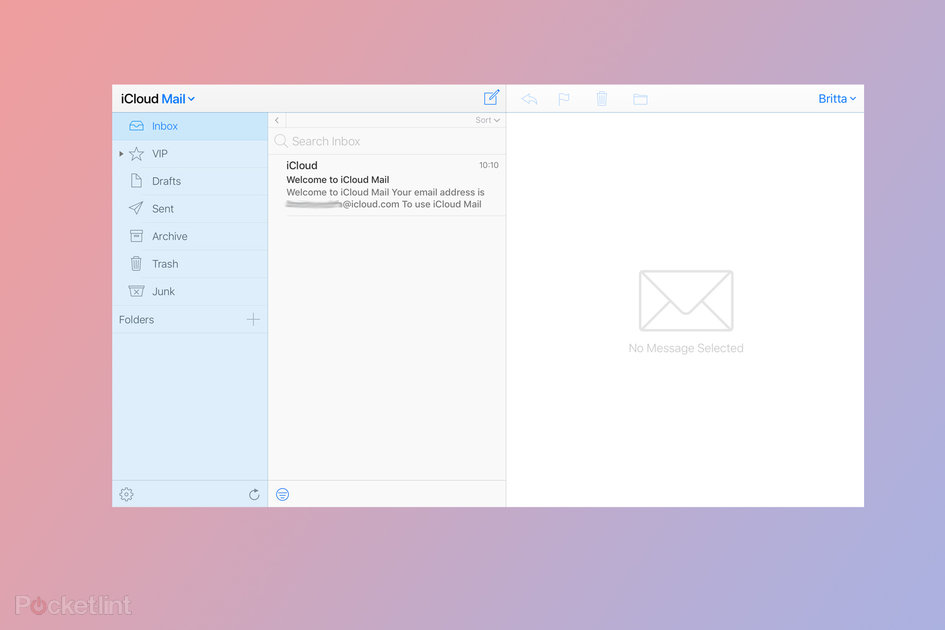Er zijn een aantal opties beschikbaar als het gaat om het instellen van een nieuw e-mailaccount, maar als u een Apple iCloud-e-mail wilt instellen, bent u hier aan het juiste adres.
Hier volgt stap voor stap hoe u een iCloud-e-mailaccount op uw Apple iphone, iPad, Mac en computer kunt maken en instellen, evenals hoe u eventuele problemen kunt oplossen en een iCloud-e-mailalias kunt maken.
Een iCloud-e-mailaccount maken op een Apple iphone, iPad, iPod of Mac
Volg deze stappen om een iCloud-e-mailaccount op uw Iphone, iPad of iPod aan te maken:
Open up Instellingen Tik bovenaan op je naam Tik op iCloud Schakel Mail in en druk op ‘Maken’ wanneer de pop-up verschijnt Kies het gewenste iCloud-e-mailadres Tik op ‘Volgende’Zorg ervoor dat je er tevreden mee bent, want je kunt het daarna niet meer wijzigen Tik op ‘Gereed ‘
Volg deze stappen om een iCloud-account op uw Mac aan te maken:
Kies het Apple-menu in de linkerbovenhoekKlik op SysteemvoorkeurenAls u macOS Catalina 10.15 of hoger gebruikt, klikt u op Apple ID en vervolgens op iCloudAls u macOS 10.14 of eerder gebruikt, hoeft u alleen maar op iCloud te klikkenSelecteer het aankruisvak voor MailKies uw iCloud e-mailadresTik op ‘OK’Klik op ‘Maken’ als je tevreden bent fulfilled het e-mailaccount dat je hebt geselecteerd
Problemen satisfied het instellen van een iCloud-account oplossen
Zorg er eerst voor dat je een e-mailadres hebt geselecteerd dat nog niet in gebruik is. Er verschijnt een melding als de e-mail al in gebruik is en suggesties verschijnen in het vak Suggesties op een Iphone, iPad of iPod, of in de vervolgkeuzepijl op een Mac.
Als u de foutmelding “Probleem bij het inschakelen van e-mail” tegenkomt bij het instellen van een iCloud-e-mailaccount op uw Apple iphone, iPad of iPod, probeer dan uit te loggen bij iCloud en weer bij iCloud. Zorg ervoor dat u uw Apple ID en wachtwoord kent voordat u uitlogt.
Uitloggen bij iCloud: Open Instellingen > Klik op uw naam > Scrol omlaag naar Afmelden > Volg de instructies.
Om weer in te loggen bij iCloud: Open Instellingen > Klik op de balk bovenaan waar uw naam stond voordat u zich afmeldde > Volg de instructies.
Een iCloud-e-mailaccount instellen op uw Apple iphone, iPad, iPod of Mac
Nadat je een iCloud-e-mailadres hebt aangemaakt, moet je er mogelijk voor zorgen dat het is ingeschakeld in de iCloud-instellingen om het te zien verschijnen in de Mail-application op je Apple iphone, iPad, iPod of in Mail op je Mac.
Om uw iCloud-e-mailaccount in te schakelen op een Iphone, iPad of iPod: Open Instellingen > Klik op uw naam > iCloud > Schakel Mail in.
Om uw iCloud-e-mailaccount op een Mac in te schakelen: Open het Apple-menu linksboven > Selecteer Systeemvoorkeuren > Tik op Apple ID (macOS 10.15 en hoger) > Selecteer iCloud > Zorg ervoor dat het vakje Mail is aangevinkt.
Een iCloud-e-mailaccount instellen op uw computer system
U moet eerst een iCloud-account op een Apple-apparaat hebben aangemaakt, maar nadat u uw iCloud-account hebt, kunt u deze vervolgens instellen op een Windows-personal computer.
Volg hiervoor deze stappen:
Down load de iCloud voor Windows-app – u vindt deze in de Microsoft Retail outlet als u Windows 10 gebruikt (update van mei 2019 en later), of u kunt deze hier downloaden. Voer de Apple ID en het wachtwoord in waarmee u uw iCloud-account hebt ingesteld Schakel de gewenste functies in Klik op Toepassen
Een iCloud-e-mailalias maken
Achieved een e-mailalias kunt u uw iCloud-e-mailadres verbergen voor een ontvanger, de e-mails die u ontvangt beheren en ongewenste e-mails of spam controleren. U kunt ook de functie Mijn e-mail verbergen gebruiken als u iOS 15 of hoger gebruikt.
Wat aliassen betreft, is het mogelijk om drie e-mailaliassen te hebben satisfied iCloud Mail en kunt u e-mails verzenden en ontvangen fulfilled een alias. Het is vermeldenswaard dat u zich niet kunt aanmelden bij iCloud.com satisfied een e-mailalias en dat u geen andere Apple ID kunt maken, en dat de alias ook niet kan worden gewijzigd in een primair e-mailadres.
Volg deze stappen om een iCloud-e-mailalias te maken:
Open iCloud.com in een browser en meld u aan met uw Apple IDT Tik op MailTap op het tandwiel Instellingen in de linkerbenedenhoekSelecteer voorkeurenKies het tabblad AccountSelecteer ‘Een alias toevoegen…’Kies de aliasnaam, die het e-mailadres wordtVoeg een volledig Naam, die zal verschijnen in het veld Van in de e-mails die u verzendt Kies een label en labelkleur, waarmee u kunt categoriseren welke e-mails naar de alias worden verzonden. Tik op ‘Gereed’
Volg deze stappen om een iCloud.com-alias uit te schakelen of te verwijderen:
Open iCloud.com in een browser en log in met uw Apple IDTap op MailTap op het tandwiel Instellingen in de linkerbenedenhoekSelecteer voorkeurenKies het tabblad AccountSelecteer de alias die u wilt uitschakelen of verwijderen aan de linkerkantVink het vakje alias uitschakelen aan Of kies verwijderen